Kiat Amazon Kindle Yang Harus Diketahui Setiap Pembaca
Diterbitkan: 2022-01-29Jajaran Kindle Amazon dapat menempatkan perpustakaan di saku Anda. Baik Anda memilih Kindle dasar, Paperwhite yang sangat mudah dikantongi, atau Oasis terbaik, Kindle menyimpan ribuan buku dalam casing hitamnya yang ramping, sementara ribuan lainnya dapat disimpan di cloud.
Sebuah Kindle mengkhianati sangat sedikit dari luar (tidak ada pengintaian kereta bawah tanah dari apa yang Anda baca di sini), tapi ada banyak hal yang terjadi di dalam. Semua model Kindle memiliki pencahayaan LED yang dapat disesuaikan sehingga Anda dapat melihat halaman saat berkemah di bawah bintang-bintang, sedangkan Paperwhite dan Oasis tahan air untuk membaca di tepi pantai yang menyenangkan. Dan jika Anda ingin tahu berapa jam lagi yang Anda perlukan untuk menyelesaikan sebuah buku, mereka juga bisa memberi tahu Anda.
Tetapi untuk mendapatkan hasil maksimal dari Kindle Anda, ada beberapa trik cepat. Mengalami kesulitan melihat atau ingin lebih banyak kata di halaman? Cukup cubit dan perbesar untuk menyesuaikan. Jika Anda ingin menghemat masa pakai baterai, alihkan Kindle ke mode pesawat saat Anda tidak mengunduh buku. Atau sesuaikan kamus saat Anda membaca buku dalam bahasa lain. Tapi ini hanya dasar-dasarnya. Baca terus untuk tips lebih lanjut yang akan memaksimalkan kenikmatan dan penggunaan yang Anda dapatkan dari Kindle Anda.
Sinar-X Menandai Tempatnya
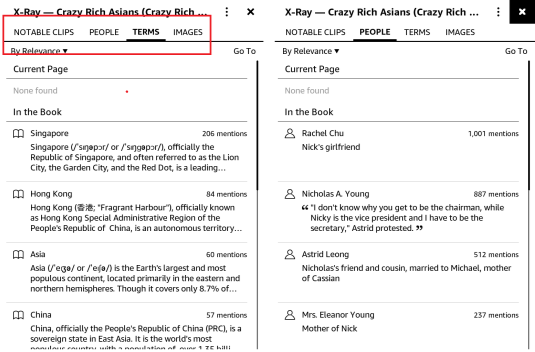
Terkadang sebuah buku lebih pintar dari Anda dan terkadang bahkan jenius. Fitur X-Ray meningkatkan IQ buku dengan memungkinkan Anda memeriksa tulangnya (ide, topik, tokoh sejarah, karakter fiksi, dan tempat) dalam sekejap. Saat Anda membuka buku, ketuk bagian atas layar, pilih menu tiga titik dan pilih X-Ray. Anda akan dapat mencari informasi lebih lanjut tentang orang-orang penting, tempat, dan ide-ide dalam buku dan untuk melihat garis waktu dari bagian-bagian penting. X-Ray tidak tersedia untuk semua buku.
Sorotan Hidup Anda
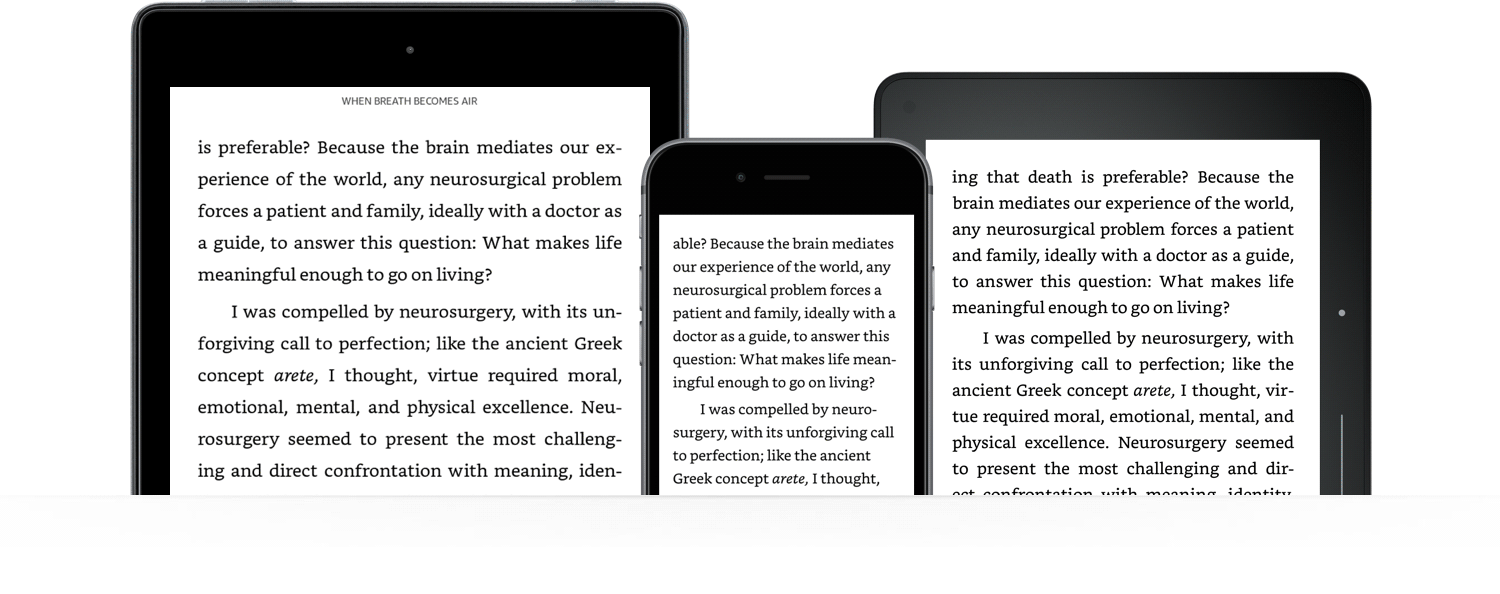
Jika Anda melewatkan hari-hari penyorot kuning gemuk di buku teks dan catatan di margin, maka ini mungkin salah satu fitur favorit Anda di Kindle. Letakkan jari Anda pada teks yang ingin Anda soroti atau tulis catatannya dan seret jari Anda untuk memasukkan lebih banyak atau lebih sedikit teks. Ini kemudian akan berwarna abu-abu di Kindle Anda. Ketuk untuk opsi yang menyertakan catatan, sorotan, dan berbagi ke Goodreads. Sorotan dan catatan Anda disimpan di halaman Sorotan Kindle dan di buku yang ditambahkan ke Kindle Anda yang disebut Kliping Anda.
Taruh di Saku Anda
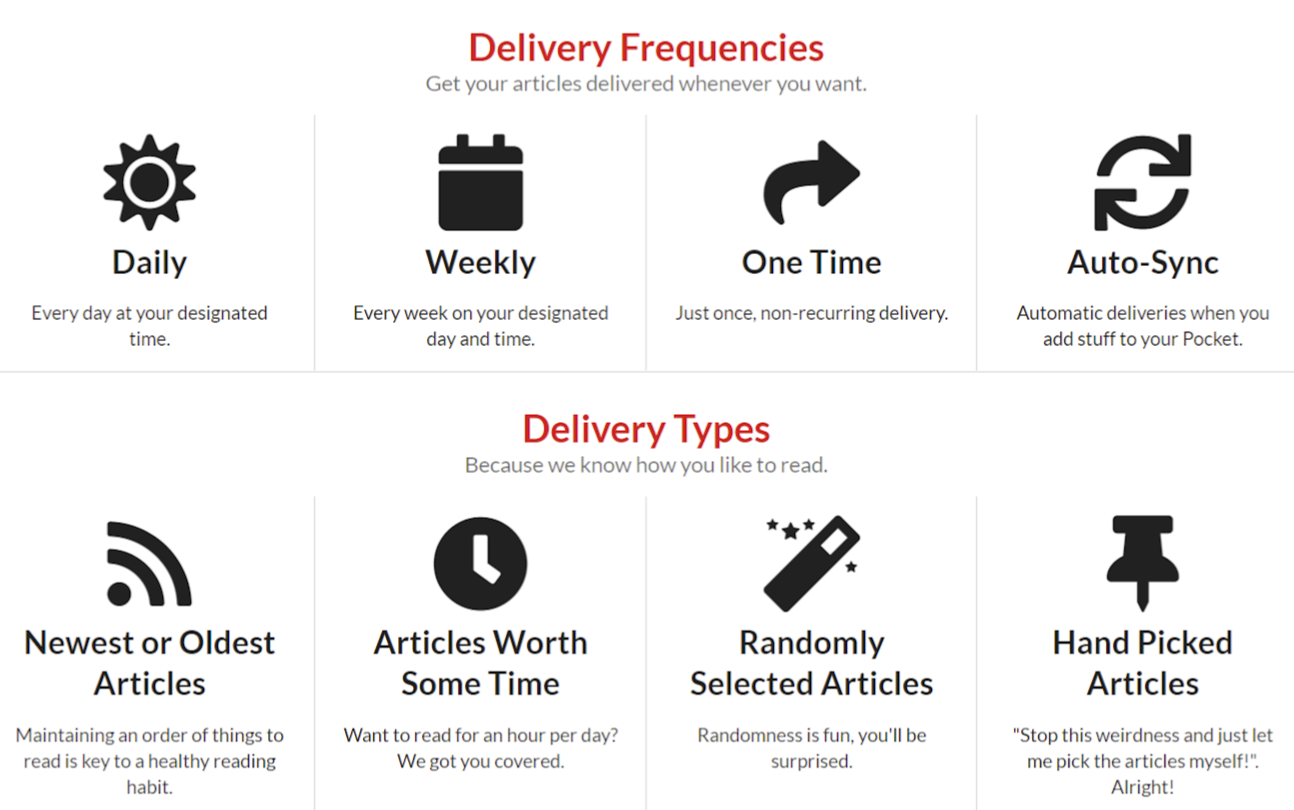
Mengejar semua bacaan yang Anda simpan di aplikasi Pocket bisa seperti mencoba melewati tumpukan majalah New Yorker yang menjulang tinggi. Anda bermaksud membaca setiap kata, tetapi sekarang sepertinya terlalu banyak. Kirim beberapa artikel tersebut ke Kindle Anda, dan kemungkinan besar Anda akan membacanya. Lakukan itu dengan menggunakan Pocket 2 Kindle, yang menghubungkan akun Amazon dan Pocket Anda dan secara berkala mengirimkan artikel yang Anda simpan ke Pocket ke Kindle Anda.
Serangkaian Acara yang Beruntung
Jika Anda membaca serangkaian buku, Anda dapat menyimpan semuanya bersama-sama di Kindle Anda. Buka Pengaturan > Opsi Perangkat > Opsi Lanjutan > Beranda & Pustaka > Seri Grup di Pustaka , dan aktifkan untuk mengaktifkan. Kemudian, semua buku yang merupakan bagian dari seri akan muncul di layar beranda Anda di bawah sampul seri pertama dengan jumlah buku dalam grup tersebut muncul di kanan bawah. Jika Anda tidak melihat fitur tersebut, coba perbarui perangkat lunak Kindle Anda ( Pengaturan > Opsi Perangkat > Opsi Lanjutan > Rumah & Perpustakaan > Perbarui Kindle Anda ). Tidak suka? Nonaktifkan, dan buku akan muncul secara terpisah di perpustakaan Anda.
Deal Me In
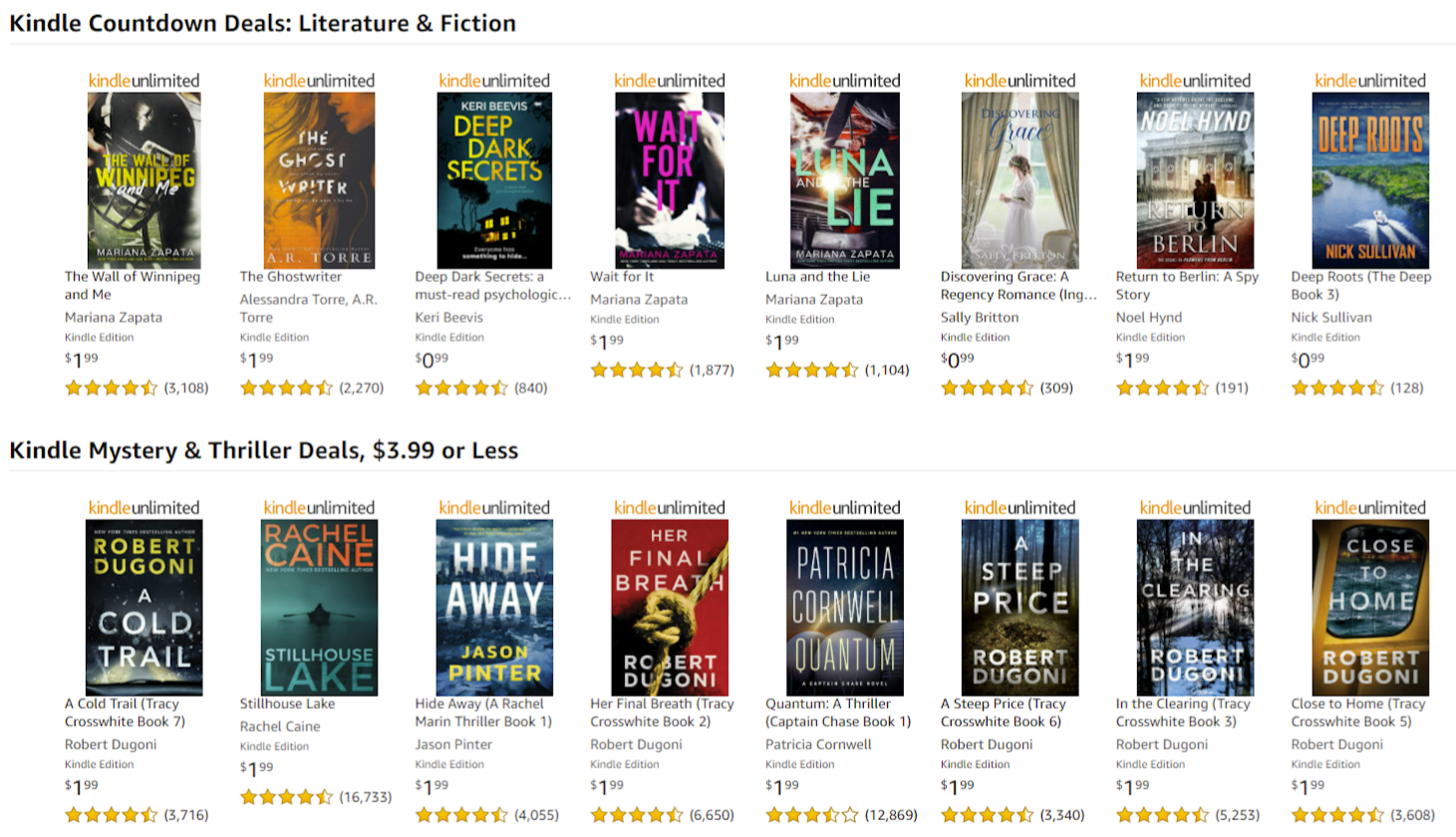
Kindle memposting penawaran di ebook setiap hari. Halaman Kindle Daily Deals diatur berdasarkan kategori. Jika Anda tidak ingin mampir secara teratur, Anda dapat mendaftar ke buletin. Dengan Kindle Unlimited, sementara itu, Anda dapat membaca buku apa pun di katalog Kindle Unlimited seharga $9,99 per bulan.
Klub buku
Goodreads milik Amazon seperti klub buku yang tidak perlu mencari tahu jadwal semua orang, memastikan tempat Anda bersih untuk menjadi tuan rumah, atau berdebat tentang apa yang harus dibaca. Di Kindle, ketuk tombol Goodreads pada bilah alat (huruf kecil "g") dan Anda dapat masuk ke akun Goodreads yang ada atau membuatnya. Buku-buku di daftar Goodreads Ingin Baca Anda muncul di halaman beranda Kindle untuk akses mudah ke judul-judul baru. Anda juga dapat melihat apa yang sedang dibaca teman, pendapat mereka tentang buku yang sedang Anda pertimbangkan, dan membaca sampel sebelum Anda memutuskan untuk membaca keseluruhan buku.
Perpustakaan Rumah
Siapkan Perpustakaan Keluarga dan Anda dapat berbagi buku dengan anggota Rumah Tangga Amazon Anda. Di Kindle, buka Menu > Settings > Household & Family Library > Add a New Person > Add Adult . Masukkan alamat email dan kata sandi mereka untuk Amazon dan otorisasi kedua akun untuk berbagi informasi pembayaran. Sekarang Anda dapat memilih untuk membagikan semua buku atau memilih buku mana yang ingin Anda bagikan. Untuk menambahkan anak, buka Perpustakaan Rumah Tangga & Keluarga dan pilih Tambahkan Anak di bawah Tambahkan Orang Baru. Masukkan kata sandi kontrol orang tua, nama anak, tanggal lahir, dan jenis kelamin. Kemudian Anda dapat memilih judul untuk perpustakaan anak. Ketuk Berikutnya, lalu Selesai, dan akun sudah diatur.
Pinjaman Buku
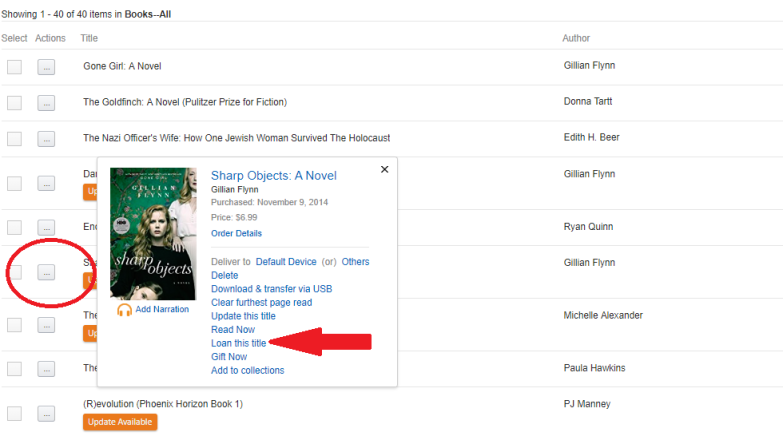
Anda dapat meminjam buku Kindle untuk Paperwhite Anda sendiri dan meminjamkan buku Kindle ke teman Anda, meskipun mereka tidak memiliki Kindle. Waktu peminjaman adalah 14 hari, di mana pemberi pinjaman tidak dapat membaca buku. Untuk meminjamkan buku, masuk ke Amazon.com di desktop. Navigasikan ke halaman buku yang ingin Anda pinjam dan seharusnya ada opsi "Pinjamkan buku ini" di kiri atas. Atau buka halaman Kelola Konten dan Perangkat Anda, dan temukan buku yang Anda butuhkan. Klik menu tiga titik di sisi kiri dan pilih Pinjam judul ini di jendela pop-up. Masukkan alamat email peminjam (Anda dapat menyertakan pesan), dan klik Kirim Sekarang.

Jika opsi pinjaman tidak muncul, buku tersebut tidak dapat dipinjamkan. Hanya satu dari 40 buku Kindle yang saya beli baru-baru ini yang dapat dipinjamkan.
Jika Anda peminjam, Anda akan mendapatkan email bahwa seseorang telah meminjamkan buku kepada Anda. Buka dan klik Dapatkan Buku Pinjaman Anda Sekarang . Saat browser diluncurkan, masuk ke akun Amazon Anda. Kemudian pilih perangkat tempat Anda ingin buku dikirimkan, dan klik Terima Buku yang Dipinjamkan . Untuk mengembalikan buku, masuk ke akun Amazon Anda dan pilih Kelola Konten dan Perangkat Anda, temukan judulnya, pilih tombol Tindakan, pilih Hapus Dari Perpustakaan, dan klik Ya.
Direkomendasikan oleh Editor Kami
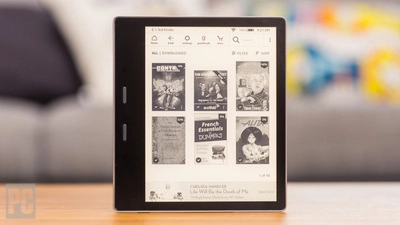


Masuk ke OverDrive
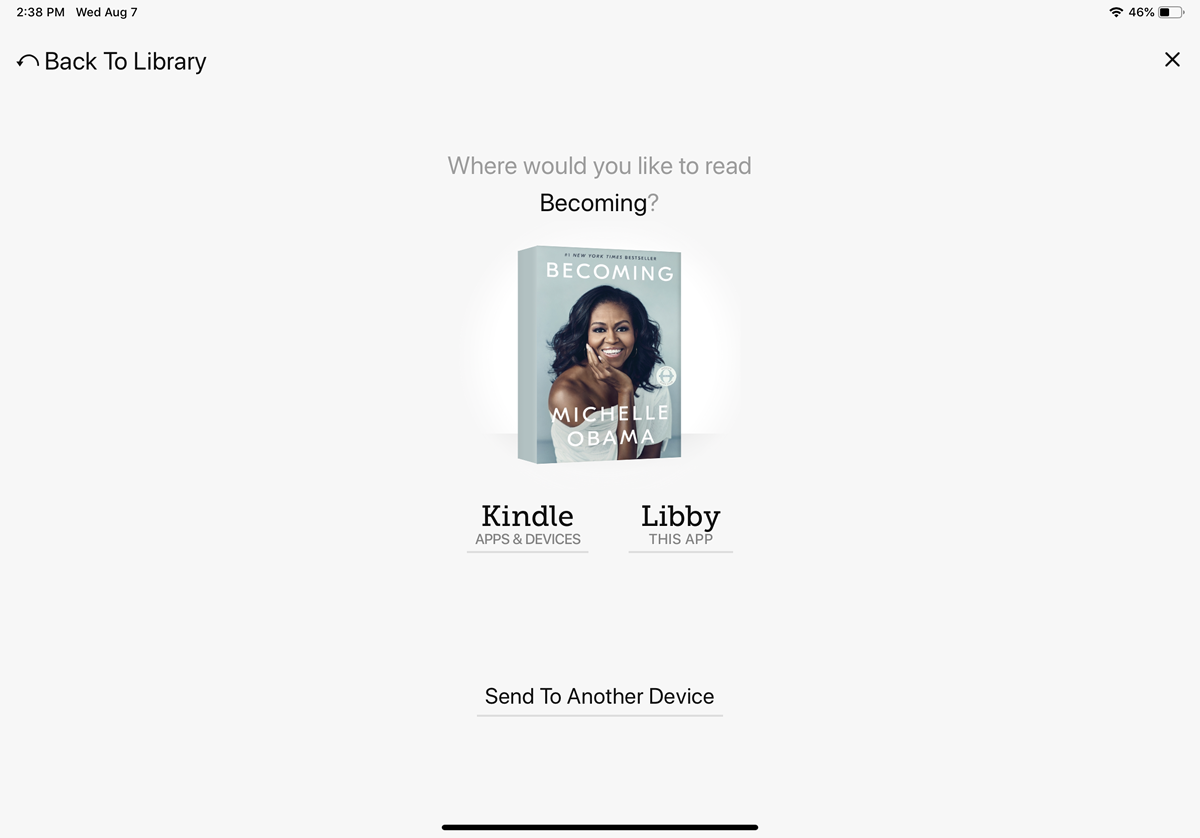
Hanya karena Anda beralih ke ebook bukan berarti Anda tidak bisa menjadi pelindung perpustakaan. Anda dapat meminjam buku dari perpustakaan lokal Anda melalui OverDrive jika Anda memiliki kartu perpustakaan atau kartu pelajar yang valid. Pinjam buku dan beri tahu OverDrive bahwa Anda ingin membacanya di Kindle Anda.
Masuk ke Koleksi
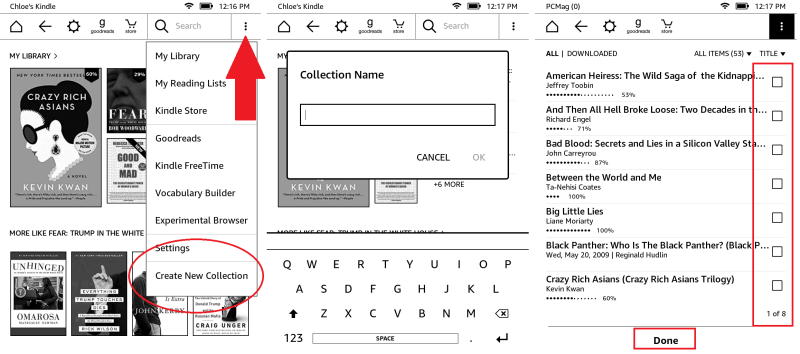
Sama seperti terlalu banyak aplikasi yang dapat mengacaukan layar beranda ponsel Anda, banyak buku dapat melakukan hal yang sama di Kindle Anda. Untuk mengatur semuanya, ketuk Menu di kanan atas, pilih Buat Koleksi Baru, ketik nama untuk koleksi, dan ketuk OK. Centang kotak di samping setiap buku yang ingin Anda tampilkan dalam koleksi dan pilih Selesai.
Koleksi Anda sekarang akan muncul di layar beranda Kindle Anda. Jika Anda ingin menambahkan buku ke koleksi nanti, tekan ikon untuk koleksi tersebut, dan jendela pop-up akan muncul. Ketuk Tambah/Hapus Item. Di sini, Anda juga dapat mengganti nama koleksi, menghapusnya dari perangkat, atau menghapusnya seluruhnya. Anda juga dapat memanfaatkan koleksi Anda dan memilih Menu di kanan atas, yang akan menghasilkan menu tarik-turun dengan opsi yang sama.
Hanya browsing
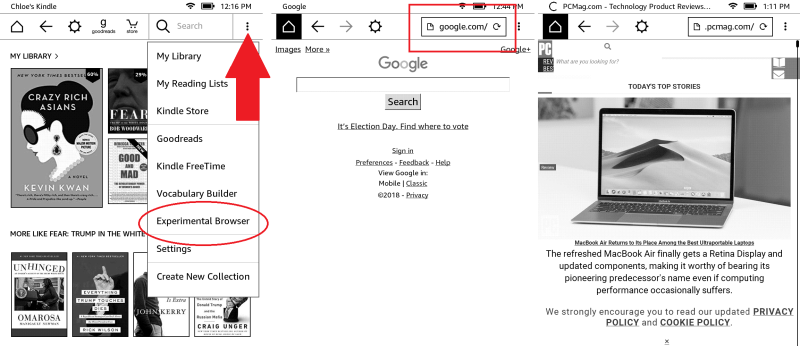
Kindle memiliki browser web. Ini agak mendasar, tetapi dapat berguna dalam keadaan darurat jika Anda memiliki Wi-Fi tetapi daya tahan baterai rendah di perangkat Anda yang lain. Ketuk Menu di kanan atas dan pilih Browser Eksperimental. Itu akan memunculkan browser (cukup lamban); ketik URL yang Anda inginkan di bilah menu di bagian atas. Jika Anda memiliki model 3G, jangan berpikir Anda telah menemukan jalan keluar dari paket data ponsel cerdas Anda. Tanpa Wi-Fi, browser hanya akan dapat mengakses Amazon dan Wikipedia.
Untuk Font Freaks
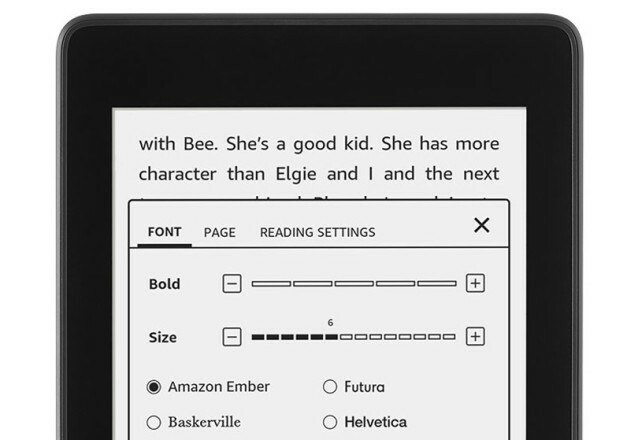
Jika Anda benar-benar menyukai font, Anda tidak harus hidup dengan font yang disertakan dengan buku di Kindle. Saat Anda berada di dalam buku, buka bilah alat di bagian atas layar dan ketuk ikon Aa . Ketuk Font > Font Family , di mana Anda dapat memilih dari beberapa font dan menyesuaikan ukuran dan gaya jenis.
Ambil Halaman dari Buku
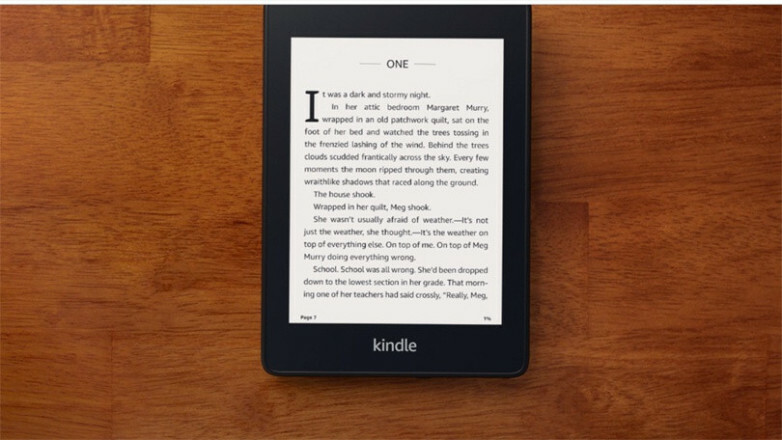
Simpan apa yang Anda lihat di layar dengan mengambil bidikannya. Ketuk sudut kanan atas dan sudut kiri bawah layar secara bersamaan atau sebaliknya. Anda akan melihat flash, yang berarti gambar telah disimpan. Untuk melihatnya, hubungkan Kindle Anda ke komputer Anda, dan Anda akan melihat gambar di folder root (mereka akan menjadi file PNG).
